XPressEntry – Mở tài liệu tùy chọn
1.Mục đích
Tài liệu này nhằm hướng dẫn người dùng cách đồng bộ hóa hệ thống XPressEntry của Telaeris với hệ thống điều khiển truy cập DNA Fusion của Open Option. Trong khi làm như vậy, XPressEntry tạo ra một nền tảng di động để thực hiện nhân sự vào / ra, xác minh, sơ tán khẩn cấp.
2.Điều kiện tiên quyết
Trước khi bắt đầu tích hợp, trình cài đặt sẽ nhận được giấy phép cho Flex API từ nhà cung cấp Tùy chọn mở của họ. Theo tùy chọn, trình cài đặt sẽ nhận được chứng chỉ từ tổ chức phát hành chứng chỉ nếu họ có kế hoạch triển khai API qua SSL.
Tài liệu này cũng giả định trình cài đặt có một số điểm quen thuộc với DNA Fusion
3.Thiết lập Flex API
Giả sử rằng Flex API được cài đặt và cấu hình để xem xét Cơ sở dữ liệu Fusion của DNA.
3.1.Tạo khóa API Flex
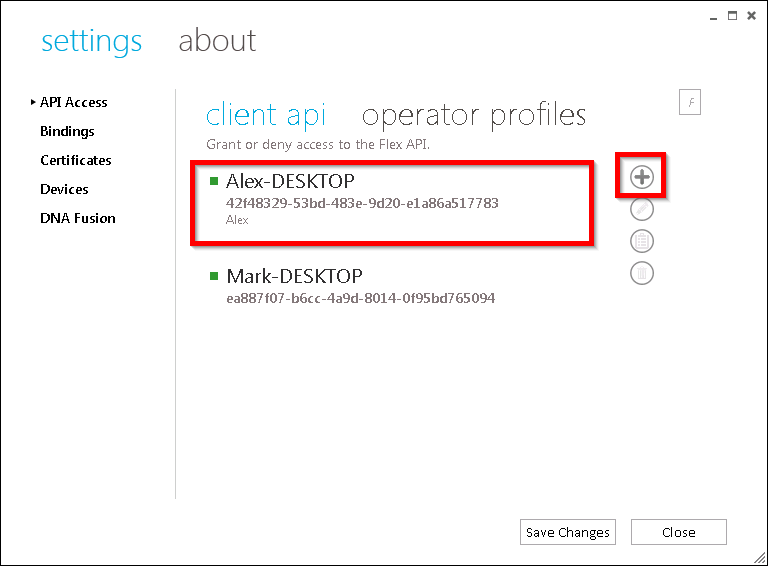
Tạo khóa API Flex để sử dụng máy chủ XPressEntry.
- Chọn dấu + được hiển thị trong hình vuông phía trên.
- Cung cấp tên và mô tả cho mục nhập.
- Sao chép Khóa API được sử dụng trong Cài đặt XPressEntry
Ngoài ra, hãy kiểm tra các ràng buộc của bạn cho http hoặc https. Cổng được thiết lập trong các ràng buộc sẽ được yêu cầu bởi XPressEntry Setup. Nếu ràng buộc mà bạn yêu cầu không tồn tại, hãy tạo một liên kết.
4.Cấu hình DNA Fusion
4.1.Thiết bị cầm tay
Để liên kết đúng các thiết bị cầm tay XPressEntry với DNA Fusion, các bản ghi trình đọc chỗ dành sẵn phải được thêm vào DNA Fusion. Những bản ghi giữ chỗ này có thể bị vô hiệu hóa và chỉ được sử dụng để biểu diễn một cách hợp lý công việc mà các thiết bị cầm tay thực hiện.
Thiết bị cầm tay Telaeris có thể được thêm vào các trang web, kênh và bộ điều khiển hiện có. Vì tài liệu này, chúng tôi sẽ hướng dẫn quá trình thêm thiết bị cầm tay, bắt đầu bằng Kênh mới.
4.2.Kênh phần cứng
Bắt đầu bằng cách mở "Trình duyệt phần cứng" trong DNA Fusion. Nhấp chuột phải vào trang web nơi thiết bị cầm tay của bạn sẽ được triển khai. Chọn “Thêm kênh”.
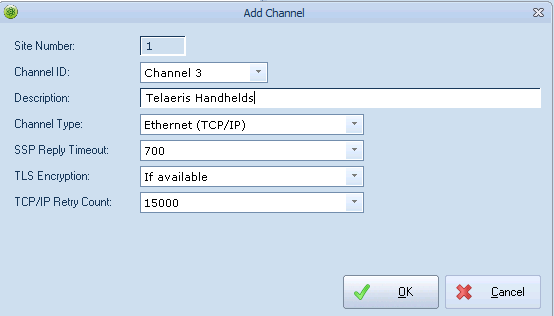
Cung cấp cho kênh mô tả đại diện cho kênh được sử dụng cho Thiết bị cầm tay Telaeris hợp lý. Tất cả các cài đặt khác không bắt buộc vì kênh này sẽ chỉ đại diện cho các thiết bị logic.
4.3.Bộ điều khiển phần cứng
Tiếp theo, thêm bộ điều khiển vào kênh logic bằng cách nhấp chuột phải vào kênh và chọn Thêm SSP.
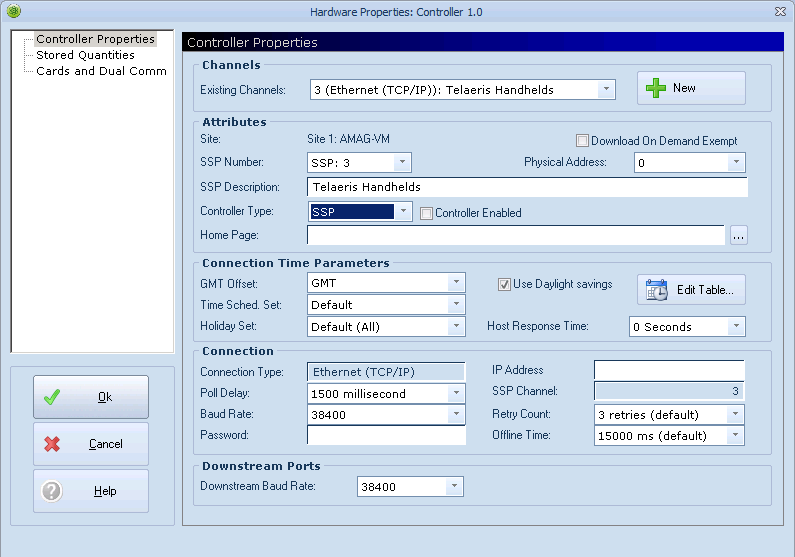
Cung cấp cho bộ điều khiển mô tả và đặt bộ điều khiển thành vô hiệu hóa vì không có bộ điều khiển vật lý. Bộ điều khiển này sẽ được sử dụng để thêm các thiết bị cầm tay logic chỉ trong hệ thống.
Khi bộ điều khiển đã được thêm vào, Access Areas và Readers có thể được thêm vào hệ thống. Độc giả được tạo ra thông qua cánh cửa trong DNA Fusion.
4.4.Khu vực truy cập
Trước khi định cấu hình trình đọc, trình cài đặt phải định cấu hình các khu vực mà mỗi cánh cửa sẽ dẫn đến.
Nhấp chuột phải vào tùy chọn "Khu vực truy cập" bên dưới bộ điều khiển. Nếu các vùng truy cập không có trong cây phần cứng, nó có thể được kích hoạt bằng cách điều hướng đến DNA> Administrative> Properties. Chọn Hành vi Cây phần cứng và chọn hộp Kiểm soát Truy cập.
Tiếp theo, thêm khu vực cho từng khu vực hợp lý các thiết bị cầm tay sẽ di chuyển mọi người giữa.
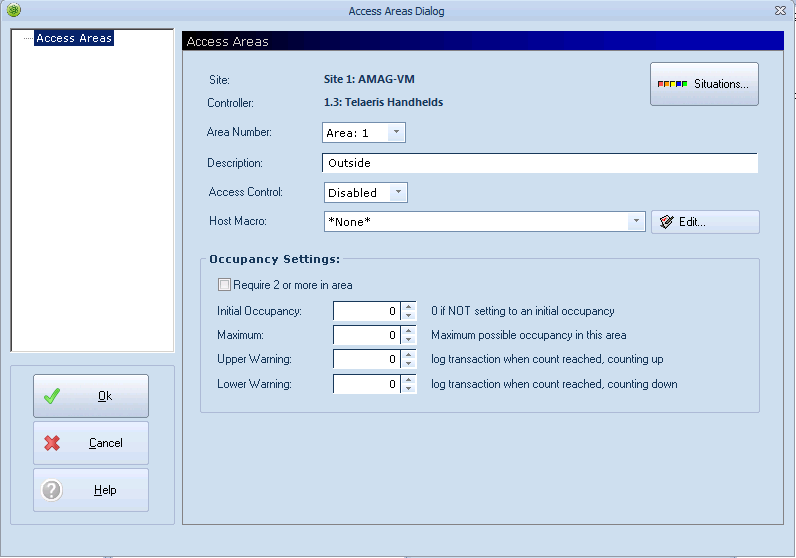
4.5.Độc giả
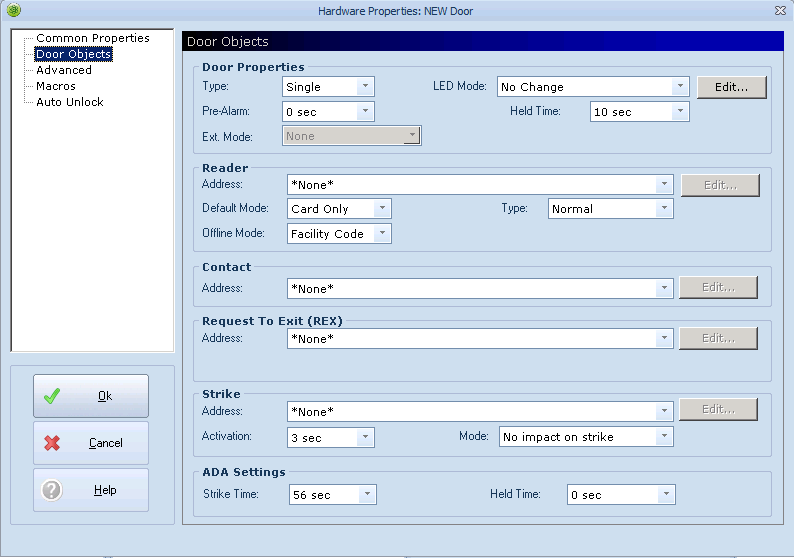
Dưới "Đối tượng cửa", cấu hình loại cửa này sẽ được. Nếu các thiết bị cầm tay sẽ được sử dụng để theo dõi nhân viên Trong và ngoài khu vực, hãy thay đổi "Loại" thả xuống "Trong và ngoài". Đối với mục nhập hoặc thoát chỉ sử dụng, chọn đơn.
* Lưu ý quan trọng- nếu một đầu đọc được sử dụng như một đầu đọc “Thoát”. Nó phải chứa "OUT" trong tên để nó ánh xạ tới một trình đọc thoát trong XPressEntry.
Nếu bạn đã định cấu hình các khu vực truy cập, hãy điều hướng đến tab nâng cao bên dưới cửa. Chọn các khu vực truy cập trong danh sách thả xuống “Từ” và “Tới” như được hiển thị bên dưới.
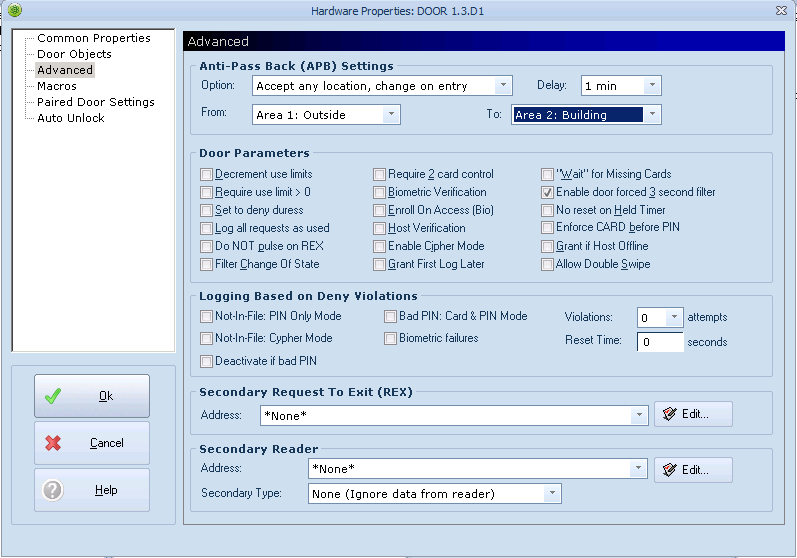
4.6.Các lĩnh vực khác
Ngoài các Vùng và Trình đọc, các trường sau được kéo bởi XPressEntry.
Chủ thẻ
danh hiệu
Những bức ảnh
Du lịch Nhóm
Cấp độ truy cập (Di sản)
Nhóm truy cập (Toàn cầu)
Độc giả> Nhóm và cấp độ
Người dùng> Nhóm và cấp độ
Ngoài ra, XPressEntry đẩy các sự kiện Access trở lại vào DNA Fusion.
5.Bật đồng bộ hóa
XPressEntry sử dụng một mô-đun gọi là “Trình quản lý dữ liệu” để truy cập vào Flex API.
Từ trang chính của XPressEntry, đi tới XPressEntry / Settings (CTRL + S)
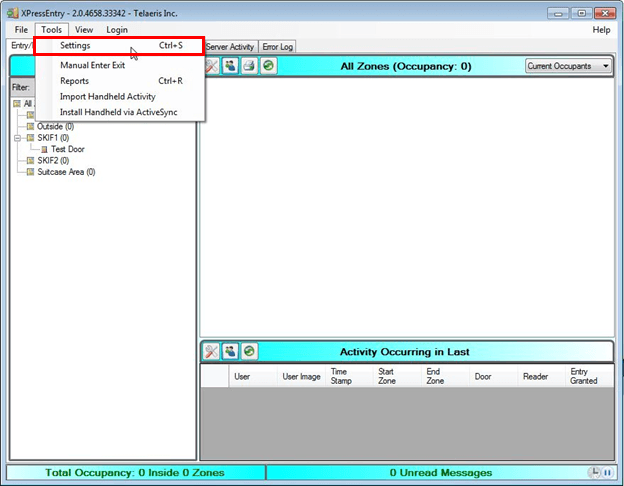
5.1.Tab chung
Từ trang Cài đặt, chọn tab Chung
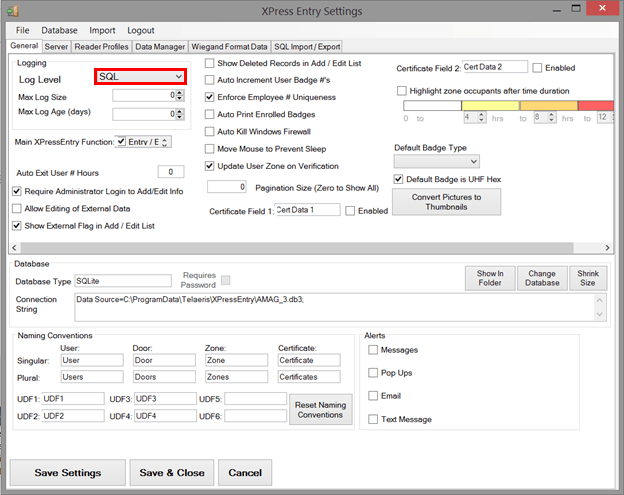
Khi thiết lập Trình quản lý dữ liệu, điều quan trọng là đặt “Mức nhật ký” thành “SQL”. Điều này sẽ cho phép bạn xem tất cả các mục đã đăng nhập khi bạn đồng bộ hóa. Chọn “Lưu cài đặt” sau khi thực hiện thay đổi này. Sau khi cài đặt xong và đồng bộ hóa dữ liệu là chính xác, bạn nên đặt “Log Level” thành “Critical”. Điều này sẽ chỉ ghi lại bất kỳ lỗi nào có thể xuất hiện.
5.2.Tab hồ sơ người đọc
Tab hồ sơ Reader là nơi bạn cấu hình chức năng của thiết bị cầm tay. Vui lòng xem sách hướng dẫn sử dụng XPressEntry để biết thêm chi tiết về tab hồ sơ người đọc.
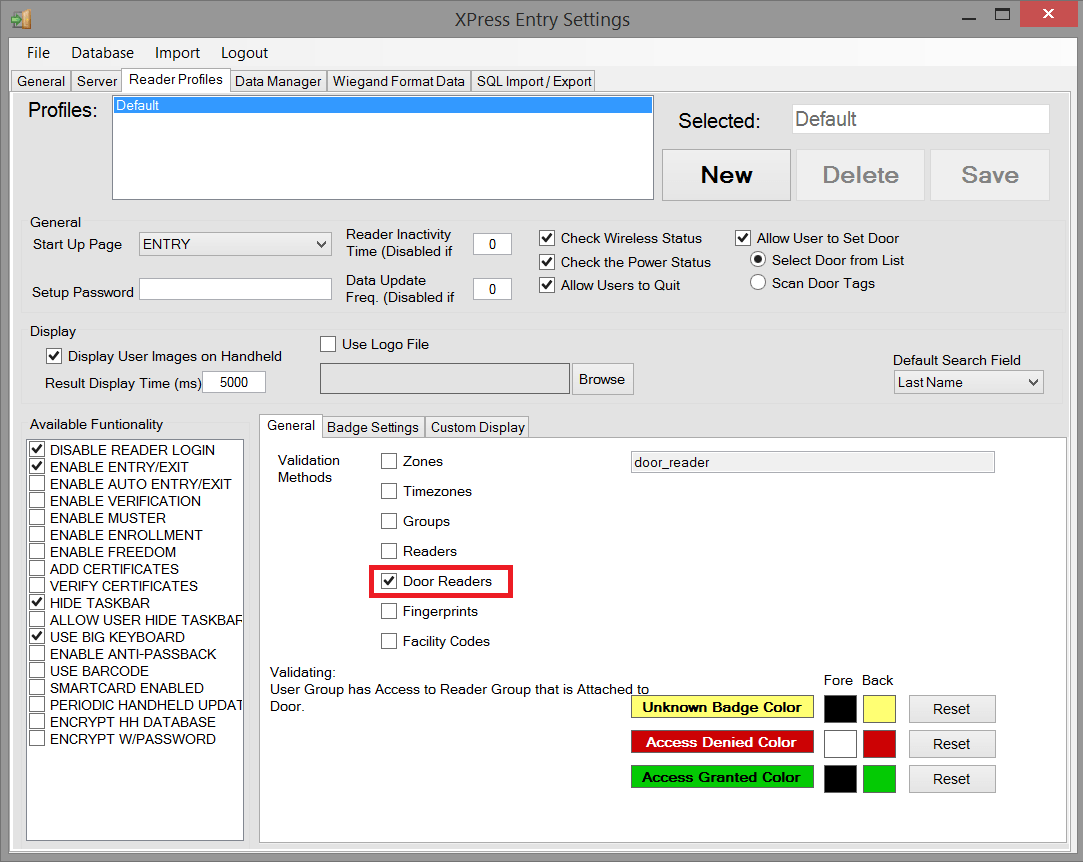
Sự thay đổi quan trọng nhất liên quan đến DNA Fusion để thực hiện trên tab này là để thiết lập "Door Readers" là hộp duy nhất được kiểm tra theo "Phương pháp xác nhận". Chọn “Lưu” ở trên cùng bên phải khi hoàn tất.
5.3.Tab Trình quản lý dữ liệu
Từ trang Cài đặt, chọn tab Trình quản lý dữ liệu
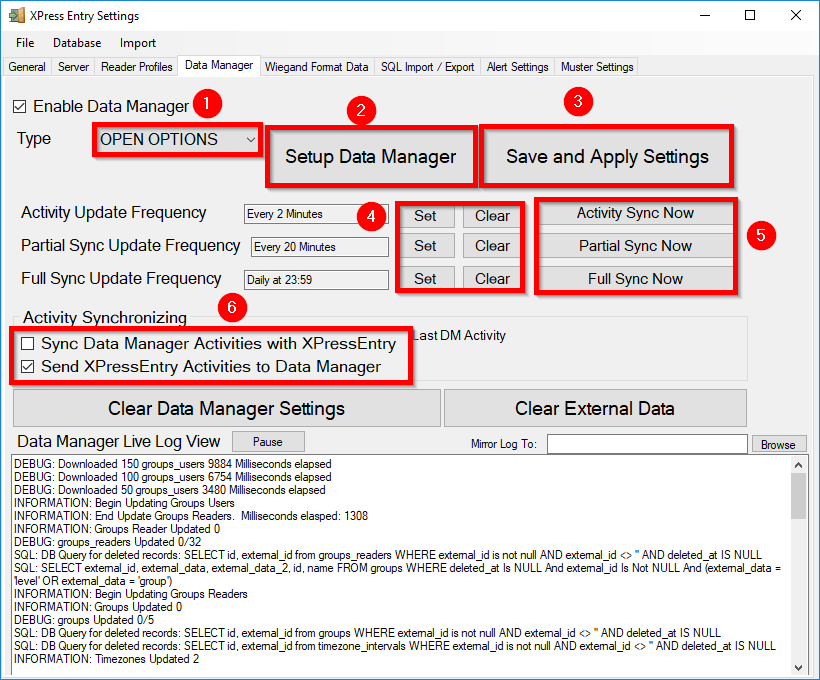
- Type- Đây là kiểu tích hợp. Chọn Mở Tùy chọn.
- Thiết lập Trình quản lý Dữ liệu - Gửi cho bạn biểu mẫu thiết lập cho trình quản lý dữ liệu của Tùy chọn Mở.
- Lưu và Áp dụng Cài đặt- Lưu tất cả cài đặt từ biểu mẫu thiết lập, tần suất cập nhật và tùy chọn Đồng bộ hóa hoạt động.
- Cập nhật tùy chọn Tần số- Đặt và xóa các khoảng thời gian mà trình quản lý dữ liệu cập nhật XPressEntry.
- Chức năng đồng bộ hóa ngay lập tức- Chạy bản cập nhật ngay lập tức.
- Các tùy chọn Đồng bộ hóa hoạt động - Được sử dụng để gửi các hoạt động cầm tay XPressEntry tới Đối xứng.
Đặt tần suất cập nhật thường xuyên như bạn muốn hệ thống cập nhật. Lưu ý rằng chỉ có một bản cập nhật có thể chạy cùng một lúc.
Có ba loại Đồng bộ hóa khác nhau mà bạn có thể đặt khoảng thời gian cho.
- Full Sync Update- Đồng bộ hóa này sẽ lấy tất cả các bản ghi liên quan từ DNA Fusion và cập nhật chúng trong XPressEntry. Nếu có một số lượng lớn người dùng trong Fusion DNA, tùy chọn đồng bộ hóa này có thể mất chút thời gian. Đề xuất rằng các hệ thống lớn sử dụng đồng bộ hóa đầy đủ mỗi ngày một lần.
- Cập nhật đồng bộ hóa một phần- Đồng bộ hóa này sẽ truy xuất các bản ghi đã được cập nhật kể từ lần đồng bộ hóa cuối cùng. Điều này có giá trị cho các cập nhật nhanh chóng trong suốt cả ngày vào hệ thống XPressEntry.
- Đồng bộ hóa này sẽ thêm hoặc cập nhật bất kỳ bảng nào trong XPressEntry.
- Đồng bộ này sẽ không xóa người dùng khỏi XPressEntry, người đã bị xóa trong DNA Fusion.
- Cập nhật đồng bộ hóa hoạt động- Sử dụng đồng bộ hóa này để gửi các sự kiện XPressEntry tới DNA Fusion. Những sự kiện này sẽ hiển thị dưới dạng Sự kiện Fusion của DNA. Phần "Hoạt động đồng bộ hóa" chứa hai tùy chọn.
- Đồng bộ hóa các hoạt động của Trình quản lý dữ liệu với XPressEntry- Cài đặt này không được sử dụng với tích hợp này. Các vị trí quét lần cuối được tự động lấy từ bản ghi huy hiệu./li>
- Đồng bộ hóa các hoạt động XPressEntry cho Trình quản lý dữ liệu - Nếu bạn muốn các hoạt động từ các thiết bị cầm tay XPressEntry hiển thị trong DNA Fusion, bạn nên kiểm tra tùy chọn này.
Tất cả các tùy chọn này có thể được thay đổi bất cứ lúc nào. Thay đổi bất kỳ tùy chọn nào sẽ có hiệu lực khi chọn “Lưu và Áp dụng Cài đặt”.
5.4.Mở trang cài đặt tùy chọn
Nhấn nút “Setup Data Manager” để có màn hình thiết lập Open Options cụ thể.
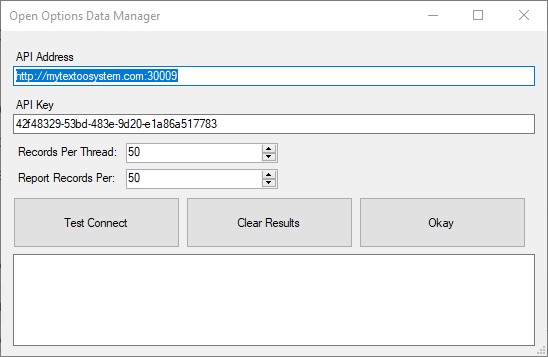
- Địa chỉ API- Đây là địa chỉ máy chủ của API. Đảm bảo rằng tiền tố url và các liên kết được chỉ định.
- Khóa API- Đây là khóa được tạo trong Thiết lập Flex API.
- Hồ sơ cho mỗi chủ đề và hồ sơ báo cáo Per-
- Tải xuống hình ảnh là một quá trình phải được thực hiện cùng một lúc. Bởi vì điều này, nó có thể mất nhiều thời gian để hoàn thành. Bởi vì điều này, chúng ta có thể sử dụng nhiều luồng để làm việc cùng lúc này.
- Hồ sơ cho mỗi chủ đề: XPressEntry sẽ tạo ra đủ chủ đề để mỗi thread chịu trách nhiệm cho nhiều hình ảnh này. Nếu DNA Fusion có người dùng 1000 và Hồ sơ cho mỗi Chủ đề được đặt thành 100, thì chuỗi chủ đề 10 sẽ được tạo. Hãy thận trọng không tạo quá nhiều chủ đề vì nó có thể tác động đến hiệu suất nếu các chuỗi 100 được tạo.
- Bản ghi báo cáo cho mỗi: Xác định tần suất kết thúc giao diện người dùng được thông báo về tiến trình của ảnh, người dùng nhóm và lượt tải xuống của người đọc theo nhóm
Nhấn “Test Connect” để xác minh kết nối với Flex API. Nếu thành công, chọn “Okay” để thoát khỏi mẫu cài đặt. Chọn “Lưu và áp dụng cài đặt”. Tiếp theo, chọn “Hoàn toàn đồng bộ hóa ngay” để kiểm tra các thay đổi cài đặt của bạn. Chế độ xem nhật ký ở dưới cùng sẽ hiển thị kết quả của đồng bộ hóa, theo cấp độ nhật ký được đặt trong tab "Chung".
6.Thiết lập dữ liệu XPressEntry
Một khi XPressEntry được thiết lập và đồng bộ hóa, bạn sẽ thấy dữ liệu của DNA Fusion được trình bày trong XPressEntry dưới thẻ Add / Edit Info. Dữ liệu được nhập từ Fusion không thể thay đổi từ bên trong XPressEntry và chuyển sang màu xám.
6.1.Người dùng
Đây là mẫu của người dùng được đồng bộ hóa chính xác:
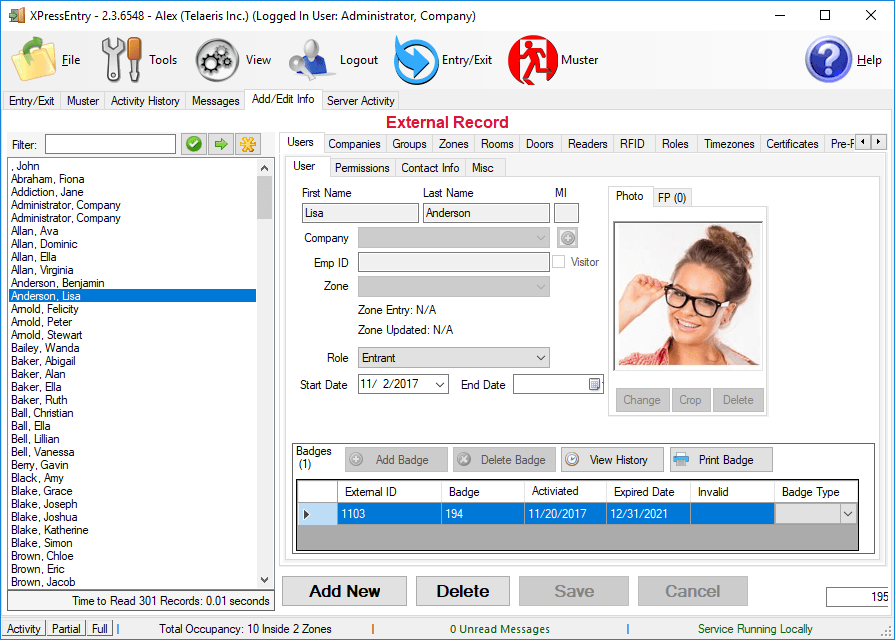
6.2.Quyền Người dùng
Người dùng trong XPressEntry có cùng quyền truy cập vào các Nhóm Truy cập và Cấp Truy cập giống như trong DNA Fusion. Ví dụ dưới đây cho thấy một cấp độ truy cập DNA và một nhóm truy cập DNA mà Lisa có quyền truy cập.

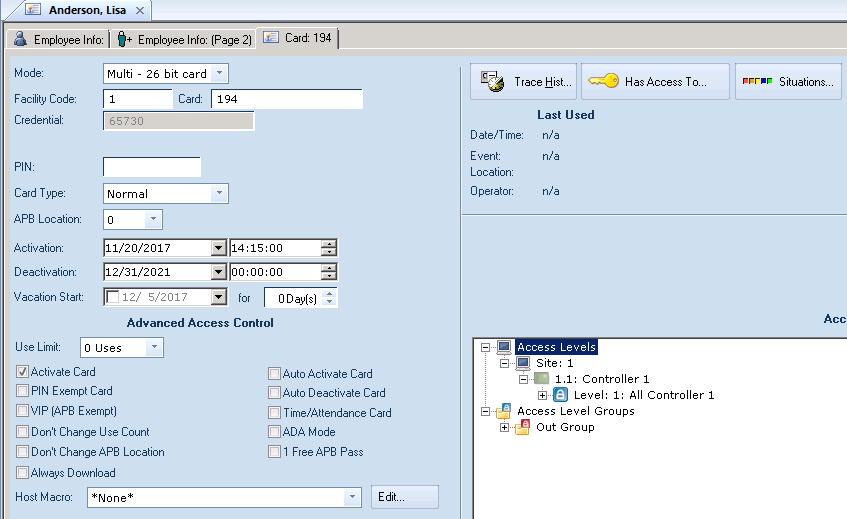
6.3.Nhóm đọc
Mỗi Access Level và Access group được lấy từ Fusion đến XPressEntry, cũng như các độc giả liên kết với nó. Ví dụ dưới đây cho thấy ánh xạ.
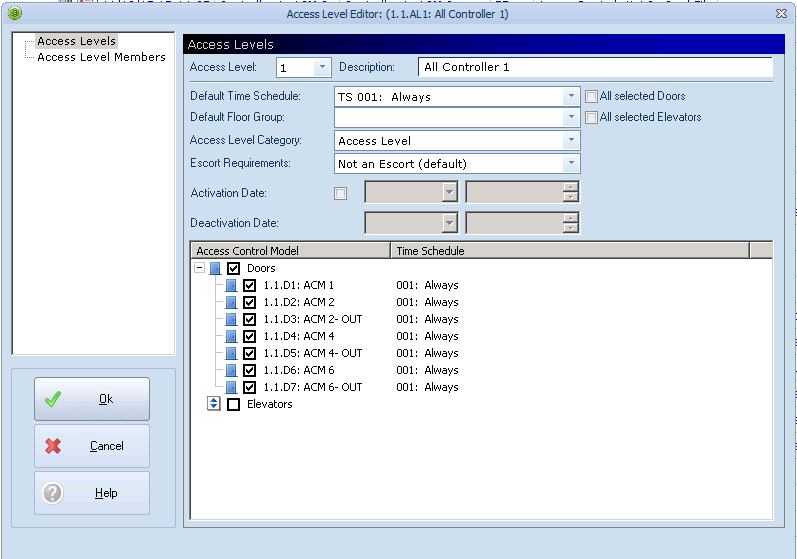
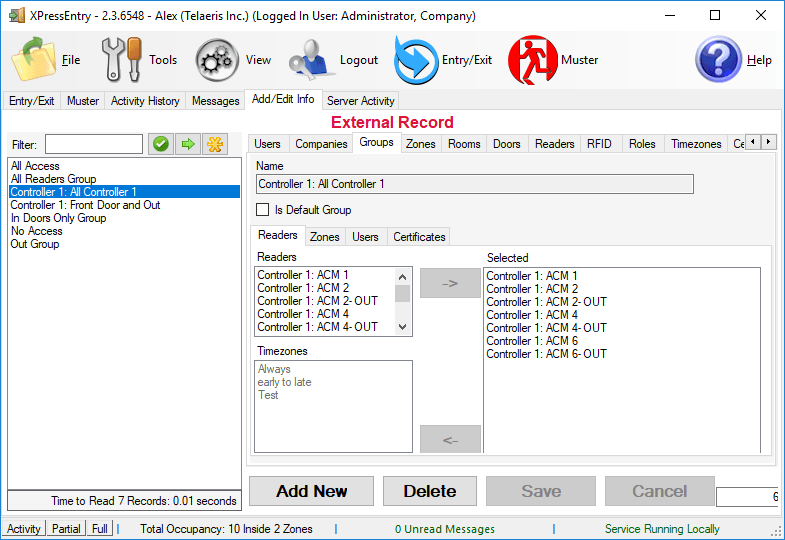
6.4.Doors
Quyền truy cập / thoát trong XPressEntry được thiết lập bằng cửa ra vào. Một cánh cửa chứa một hoặc hai độc giả để thoát ra và vào. Nếu các khu vực truy cập được cấu hình trong Fusion, chúng cũng phải được cấu hình trong XPressEntry. Ví dụ dưới đây cho thấy một cánh cửa đã được lấy từ DNA Fusion.
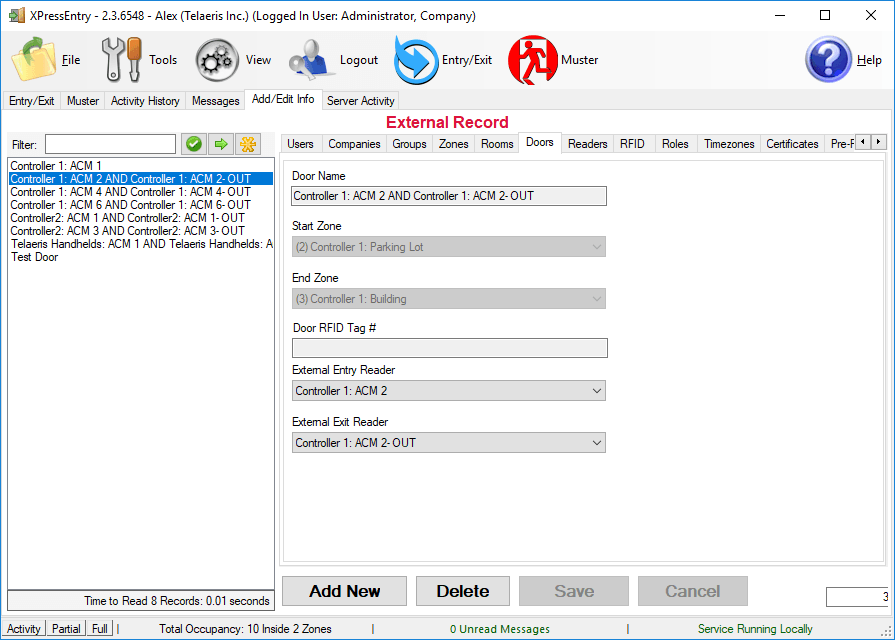
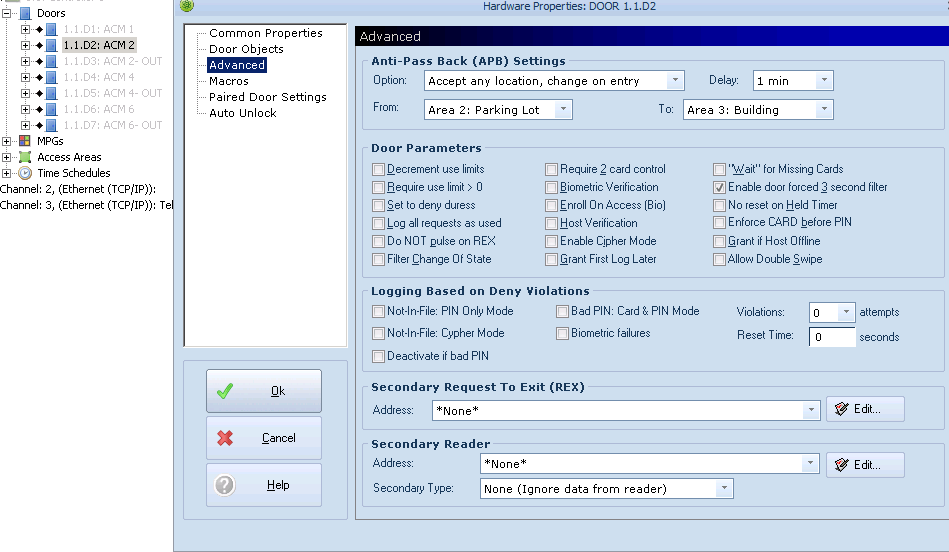
6.5.Độc giả
Trong tích hợp Tùy chọn Mở của XPressEntry, không cần thiết phải kết hợp bất kỳ đầu đọc nào trong hệ thống với thiết bị cầm tay. Thay vào đó, thiết bị cầm tay nên được đặt ở một cánh cửa. Sau đó, nó sẽ sử dụng trình đọc và nhập cảnh bên ngoài để xác minh quyền truy cập thông qua cửa.
Một thiết bị cầm tay có thể đại diện một cách hợp lý bất kỳ người đọc nào trong tòa nhà. Ví dụ, hãy tưởng tượng rằng bạn có thiết bị cầm tay A đóng tại cửa A. Cửa A có hai độc giả kết hợp với nó: Đầu đọc A-Entry và Đầu đọc A-Exit. Nhân viên cầm thiết bị cầm tay đặt cánh cửa của thiết bị cầm tay thành Cửa A. Khi nhân viên nhìn thấy một chủ thẻ đang đi về phía tòa nhà, anh ta đặt thiết bị cầm tay ở chế độ Nhập cảnh và quét huy hiệu của chủ thẻ. Thiết bị cầm tay trong chế độ nhập cảnh tự xác định là đầu đọc A-Entry và gửi một hoạt động đến máy chủ.
Sau đó, có khối lượng lớn thoát ra khỏi cửa B. Cửa B có hai độc giả kết hợp với nó: Đầu đọc B-Entry và Đầu đọc B-Exit. Nhân viên từ cửa A được gọi để giúp đỡ và mang theo thiết bị cầm tay A. Anh ta đặt cánh cửa trên thiết bị cầm tay của mình đến Cửa B và chế độ Thoát. Khi anh bắt đầu quét những người bước ra khỏi cửa, thiết bị cầm tay tự nhận dạng là Đầu đọc B và gửi mỗi lần quét làm hoạt động cho máy chủ.
6.6.Hoạt động
XPressEntry sẽ đồng bộ hóa các hoạt động với DNA Fusion nếu tùy chọn đó được thiết lập bởi Trình quản lý dữ liệu.
Các hoạt động vào / ra sẽ được gửi đến Trình quản lý sự kiện trong DNA Fusion. Huy hiệu của người dùng sẽ được liên kết với hồ sơ sự kiện. Cũng sẽ có thông tin về sự kiện truy cập.
- Vị trí huy hiệu đã được quét (ví dụ: Trình đọc cửa vào cửa sau)
- Ai đã được quét
- Thời gian quét xảy ra
- Chỉ số sự kiện của quá trình quét
- 72 dành cho quyền truy cập được cấp
- 73 cho truy cập bị từ chối (cấp)
- 55 cho truy cập bị từ chối, không có trong thẻ

